使用搬瓦工的VPS搭建博客网站
想必大家买了VPS后一定都不想闲着。。。搭个博客算是最简单实用了。
但是基本上大家在网上下载到的一键安装包都没有后台管理功能,如果想多绑定几个域名都不知道怎么操作,更别提搭建多个站点了。
下面老高就介绍一种简单实用的网站搭建方法,搭建出的网站速度快,安全性高,还支持各种优化配置。
最重要的是操作基本都是傻瓜式的,不需要很多web技能也可以完整的配置下来,而且基本上就成了半个运维了,是不是很厉害!
像老高这样的老司机,整个装下来再加上安全设置最多5分钟搞定,相信你一定也可以!
搭建过程中如果有什么问题,请留言交流!

准备
以下是安装需求
系统
目前仅支持 centos6 (至于是minimal还是其他版本都行),但最好全新安装的,省的与之前安装的软件起冲突。
centos还支持搬瓦工后台一键安装shadowsocks,经济又实用!
硬件
内存至少要512MB,否则网站可能跑不起来。
域名
为了让大家更好的访问你的网站,请准备一个域名。
- 免费域名
如果使用免费域名,老高推荐.tk,注册很简单,缺点是百度不收录。
- 收费域名
如果使用收费域名,老高建议不要在国内注册,并且千万不要注册.cn。
如果要推荐的话,老高推荐到namesilo注册一个com国际域名,使用优惠码bug,一年只要$7.99,还支持支付宝。
为什么推荐namesilo呢?请参考正在将域名转出至namesilo。
注册完域名,把你的要解析的域名绑定到 VPS的IP地址,后面会用到。
开始安装
更新系统
做一次更新,我们需要让系统随时保持最新状态
yum update -y
执行安装
下面我们一键安装所有需要的软件
yum -y install wget;wget http://download.kangleweb.com/easypanel/ep.sh -O ep.sh;sh ep.sh
等安装完成,我们的服务器就具备了所有WEB服务器的功能。
完成后的操作
安装完成后,我们需要先做一些安全配置
修改mysql的root密码
# 将密码修改为 '老高'
mysqladmin -u root password "老高"
后台管理地址
管理面板网址
http://服务器ip:3312/admin/
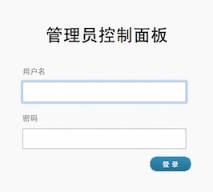
默认用户名 admin
默认密码 kangle
ps.登录之后建议立即修改默认的信息,帐号管理 --> 修改帐号信息
初始化系统
首先,进入左侧服务器设置
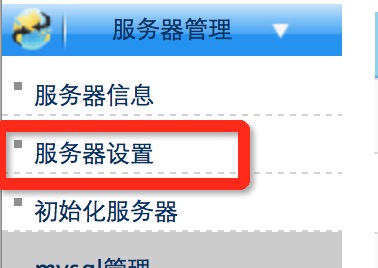
我们只需要设置第二行,mysql配置。
将刚才设置的root用户信息输入

然后点击左侧服务器管理 --> 初始化服务器,确定即可!
新建网站
现在我们来新建网站,点击网站管理 --> 新增网站
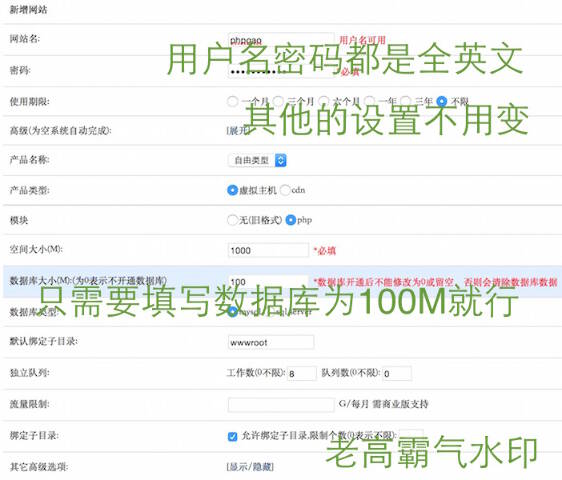
按照老高霸气的示意图配置完毕,点击确定即可!
需要注意的是,一旦网站建立完成,很多账户密码就已经绑定好了!如果以后需要再网页中填写信息,如数据库或者FTP信息,请参考以下对应信息。
FTP用户名 刚刚设置的用户名
FTP密码 刚刚设置的密码
数据库地址 localhost
数据库名称 刚刚设置的用户名
数据库用户名 刚刚设置的用户名
数据库密码 刚刚设置的密码
数据库端口 3306
管理网站
网站创建完毕后,我们就可以使用刚才的用户名密码管理我们的子站了!
为什么说子站呢?因为用这个方法,理论上你可以在这个VPS上建立N多基于PHP站点!很爽der!
子站管理地址
http://服务器ip:3312/vhost/
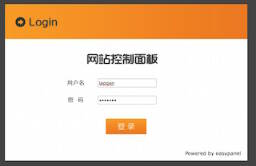
后台功能
登录成功后,你就能够发现一块新大陆!老高已经把常用的功能框出来了。
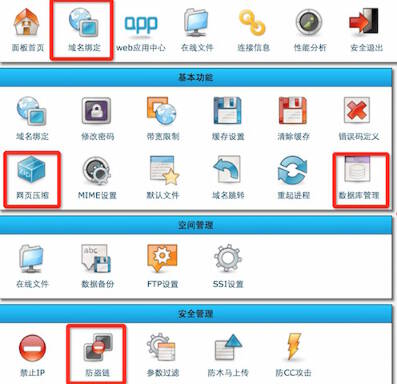
绑定域名
刚刚提到的域名操作会在此用上,你一定想不到绑定域名就这么简单!
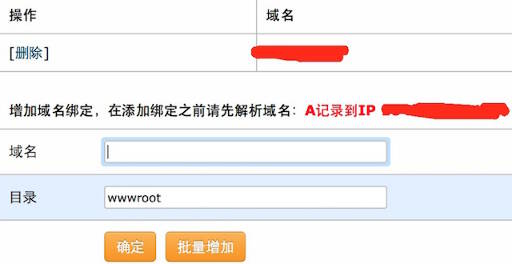
上传文件
网站文件请使用FTP上传至wwwroot文件夹下,上传完毕确保文件wwwroot/index.php能够被找到!
高级操作
让kangle支持memcache
默认kangle是没有安装php的memcache模块的,我们需要手动安装并启用。
- 安装memcached
# 安装memcache以及php模块
yum install memcached php-pecl-memcache -y
# 设置memcache开机启动
chkconfig memcached --level 35 on
# 运行memcache
service memcached start
- 编辑INI文件
下面我们配置PHP.ini
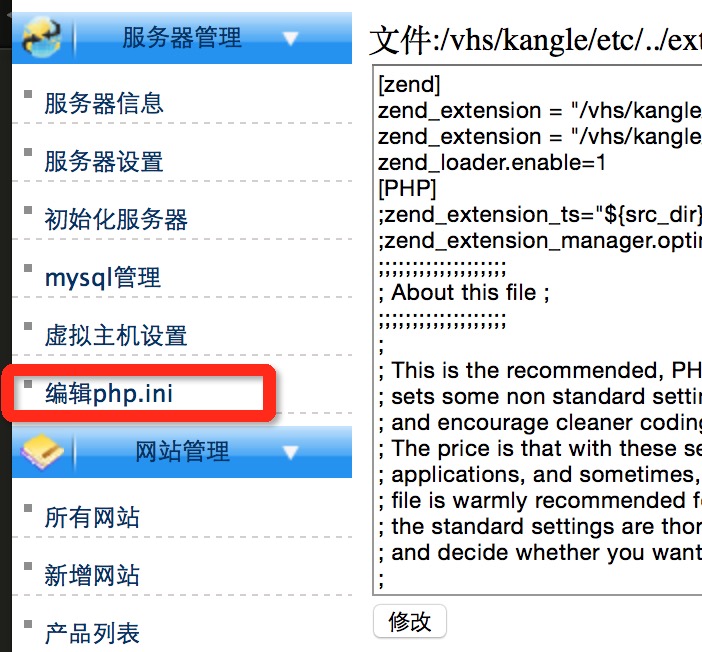
# 在右侧另起新行添加以下配置
[Memcached]
extension=memcached.so
- 重启以生效
现在我们重启服务器使其生效
service kangle restart
老高,我的easypanel就是没有编辑php.ini,已经用了# 安装memcache以及php模块
yum install memcached php-pecl-memcache -y这个指令,也提示安装成功了,但mysql管理总是提示缺乏mysql扩展。
谢谢老高帮忙答复一下。
Something error:
504 Gateway Timeoutcann't recv head from remote server
Please check or try again later.
Generated by kangle/3.5.11.
控制面板用不了
老高你好,我按照你的教程到step2 安装博客:这一下项中,【修改后我们来登录管理面板-管理面板网址 : http://服务器ip:3312/admin/】 我自己的解析不进去, IP是67.218.133.186
已经等待12小时
请问解决了吗?
请问老高,不绑定域名,用IP怎么访问wwwroot/index.php?(我知道绑定域名直接输入域名就访问这个文件了)
把ip填到域名那个输入框上去,目录是wwwroot/,然后绑定就行了
你好,我也是碰到这个问题了,你解决好了吗,用IP怎么直接访问
您好,ftp端口是什么。我用filezilla链接不上。你的文本上面没有写到,我试了20、21端口发现不能用。
大神你好,今天在搬瓦工上试了下,锐速比bbr加速快些,想问下还有没有比锐速更快的加速器。
kcptun
你好,博主,第二部一键安装软件,是什么软件?在哪下载?支持win7系统吗?有劳博主了
Fatal error: Call to a member function delTestDatabase() on a non-object in /vhs/kangle/nodewww/webftp/framework/api/nodes.api.php on line 25
服务器设置就这样!!
感谢前辈的无私分享,但是教程中缺少关键一步不知道如何解决,域名已经解析过来。typecho的文件也上传成功,但是输入域名出现下面的提示,搜索了很多资料无法都无法解决。希望前辈能够指点一二。出现如下错误提示:
Something error:
504 Gateway Timeout
cann't recv head from remote server
Please check or try again later.
Generated by kangle/3.5.9.6.
我也遇到了,不知怎么解决,就差卸载了
楼主好! 按你的教程, 安装好kangle之后,在命令行修改mysql密码修改不成功(默认密码是空对吧?),在kangle提供的phpMyAdmin,用admin和空密码可以登录,里面显示新建数据库无权限……
感谢回复!
[root@localhost ~]# mysqladmin -u root password "老高"
mysqladmin: connect to server at 'localhost' failed
error: 'Access denied for user 'root'@'localhost' (using password: NO)'
Only for CentOS 6
感谢博主分享,受教良多。
博主用的也是搬瓦工的VPS。不得不说他家的技术真心不错。虽然超售,但是一点都感觉不到有碍使用。
甚至,256MB这种小内存的VPS经过适当的优化,每天10000PV的流量应该是没有问题的。
因为博主目前用的搬瓦工256MB的VPS,模拟5分钟内100个在线完全没问题。
测试页面:http://www.seoimo.com/wordpress-vps/
可以看到,页面有大量的图片和文字。倘若一般的博客页面只有很少图片的话,想必每天的流量再多点应该也没问题。
所以说,搬瓦工小内存VPS不一定就不适合建大站,关键是要优化合理。
P.S. 以上本人建站经历,供参考。
你好,你是怎么解决解析这个问题的。我在godaddy买的域名,带www的可以正常解析,但是不带www的就无法解析,这是为啥。
最好自己解析,我的域名挂在DNSPOD里
解析后等待一段时间,通常一个小时内就该可以了。
就自己经验来说,我通常是这么解析的:
A记录 - @ - 域名 - IP
A记录 - www - 域名 - IP
还没遇到过有什么问题。
100个赞!
你好,请问为什么我控制面板里的在线文件每次都上传不上去呢,我更改了php.ini之后又试了一下,还是不行啊。
你好,本人小白,我根据你的教程一步一步进行都是成功的。然后我输入我的域名,显示的网页是403 forbidden,输入ip地址是kangle is ok,输入www.域名也是显示kangle is ok。我想问下这是怎么回事?还有按照你的教程做完,是在vps里面下载wordpress吗?还是在电脑端下载,创建好文件,然后在easypanel控制面板里上传?是使用的在线文件,上传到wwwroot里面吗?谢谢,在win上用cmd ping我的域名指向的是vps的ip地址,谢谢解答
我也是这样,你解决了吗?
1什么程序不重要,重要的是PHP开发的网站系统
2下载好解压,上传上去就行
为什么不要注册.cn的域名呢?难道不能用?
cn域名不值钱,而且需要备案
缺少 mysqli 扩展。请检查 PHP 配置。
怎么解决
你的问题解决了吗,我跟你一样的问题
你好,我想问一下,安装easypanel过后可以安装wordpress平台吗?我是新手,请多包涵。
可以的
另外就是能加个QQ吗,感觉有很多疑问?
那应该怎么安装呢?
我的教程看不懂吗?
你目前做到哪一步了?
你好老高,我按照你写的架设好了,不能使用FTP连接怎么办?现在网页是在线上传的
提示什么错误?
域名可以连接提示421错误,用ip不能连接
状态: 正在连接 www.chown.cc ...
状态: 已经连接到 104.194.92.34:21。正在等待欢迎信息...
响应: 220---------- Welcome to Pure-FTPd [privsep] ----------
响应: 220-You are user number 1 of 50 allowed.
响应: 220-Local time is now 23:00. Server port: 21.
响应: 220-IPv6 connections are also welcome on this server.
响应: 220 You will be disconnected after 15 minutes of inactivity.
命令: USER blog
响应: 331 User blog OK. Password required
命令: PASS ************
错误: 已经从服务器断开
错误: 连接失败
状态: 正在等待重试... (还将重试 20 次)
IP也是一样的,之前我把IP地址填错了
连接模式改成被动试试
kangle的网址变了。
yum -y install wget;wget http://download.kangleweb.com/easypanel/ep.sh -O ep.sh;sh ep.sh
感谢,已更新
yum -y install wget;wget http://download.kangleweb.com/easypanel/ep.sh -O ep.sh;sh ep.sh
又变了,能不能更新下,卡在这里了,谢谢
[...]使用搬瓦工的VPS搭建博客网站[...]
[...]原文猛击这里[...]